こんにちは、はやたす(@hayatasuuu )です。
第2回目の本記事では「PythonとVisual Studio Codeを使った環境構築」をおこなっていきます。
前回の記事 : #1 Python×ビットコイン自動売買 | このチュートリアルを学ぶメリットと必要な知識を紹介
プログラミングで一番難しいのは環境構築です。でも本記事では一画面ずつ丁寧にキャプチャしたので、躓くことなく設定できるようになります。
また、この記事を読み進めるにあたり、Visual Studio CodeとAnacondaがPCに入っていることを前提にしています。
まだインストールしていない場合には、以下の記事を参考に導入してみてください。
それでは内容に入っていきましょう。
VSCodeとPythonでBitcoin自動売買の環境構築をしよう!
VSCodeを使ったPython環境構築は、以下の3ステップでおこないます。
- STEP① : プロジェクトフォルダの作成
- STEP② : 仮想環境の作成と有効化
- STEP③ : 必要なライブラリのインストール
順番に見ていきましょう。
STEP① : プロジェクトフォルダの作成
まずはじめに今回のプロジェクトフォルダを準備します。デスクトップでPythonBitcoinというフォルダを作成しましょう。
※もちろん、デスクトップでなくても大丈夫です!
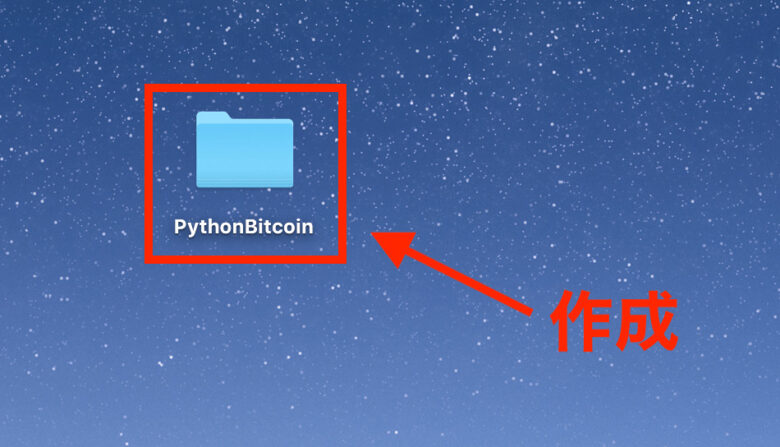
作成が完了したら、VSCodeでフォルダを開いていきます。フォルダの中には何も入っていないので、以下のような画面になるはずです。
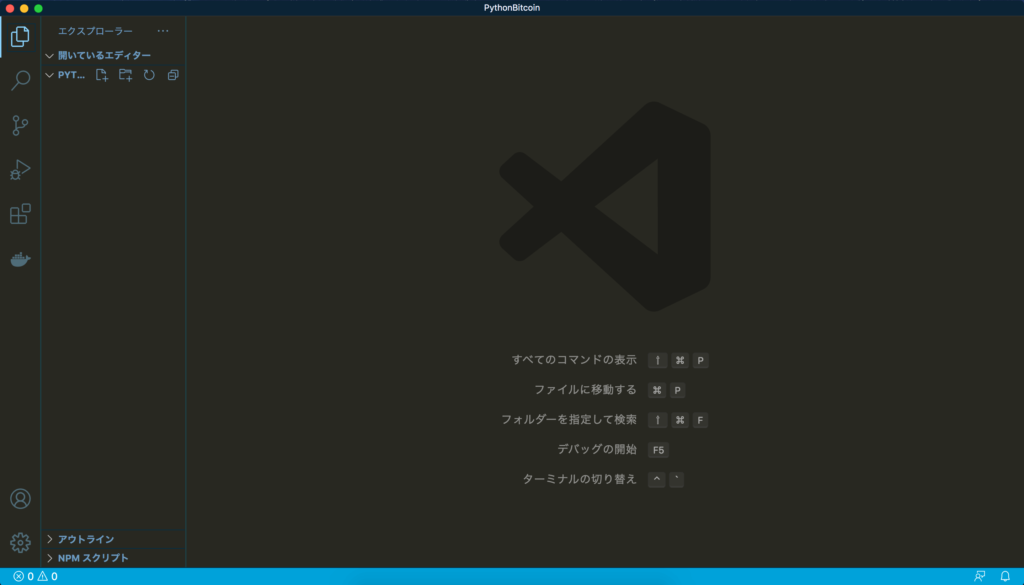
フォルダが空であることを確認できたら、main.pyという名前でPythonファイルを作成します。
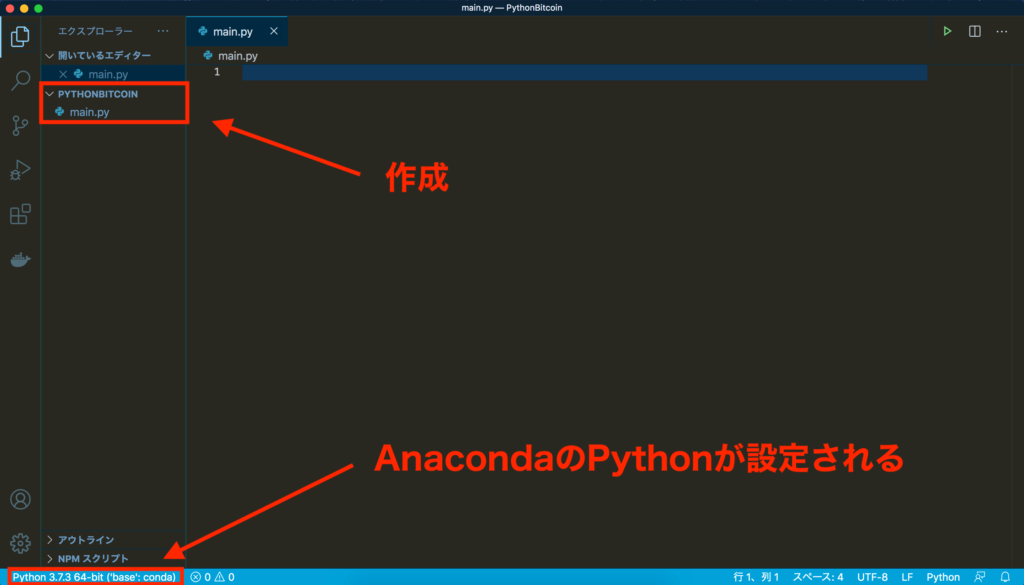
Pythonファイルの作成が完了すると、Anacondaに入っているPythonが自動で設定されるはずです。
これでプロジェクトフォルダの立ち上げは完了しました。
STEP② : 仮想環境の作成と有効化
次に仮想環境を作成して、有効化していきます。
まずは、VSCodeで新しいターミナルを開いていきましょう。
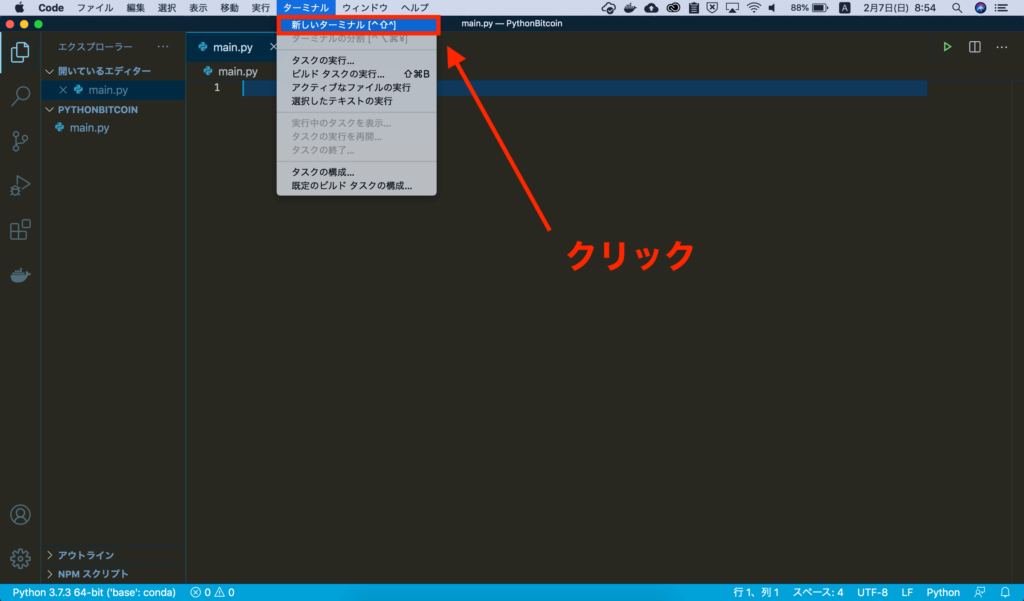
ターミナルを開いたらvirtualenv envと入力します。これで仮想環境を作成できます。
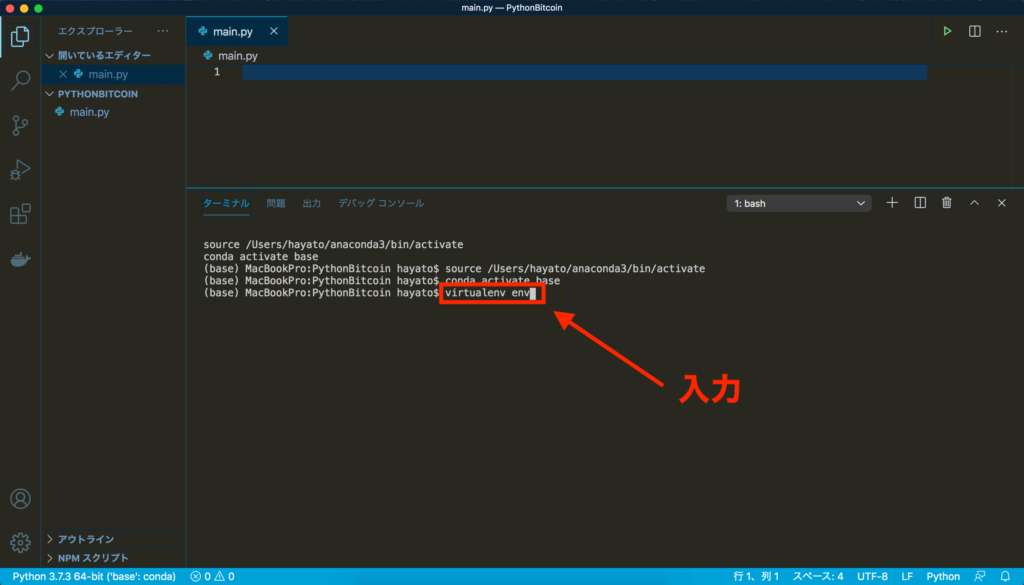
※もしvirtualenvをインストールしていない場合には、以下のコマンドを入力してから仮想環境の作成をおこないましょう。
$ pip install virtualenv仮想環境の作成が完了すると、右下にポップアップが表示されます。これは「仮想環境が作成されたことを検知しました。これを使いますか?」という意味合いです。
もちろん、いま作成した仮想環境を使っていきたいので”Yes”をクリックします。
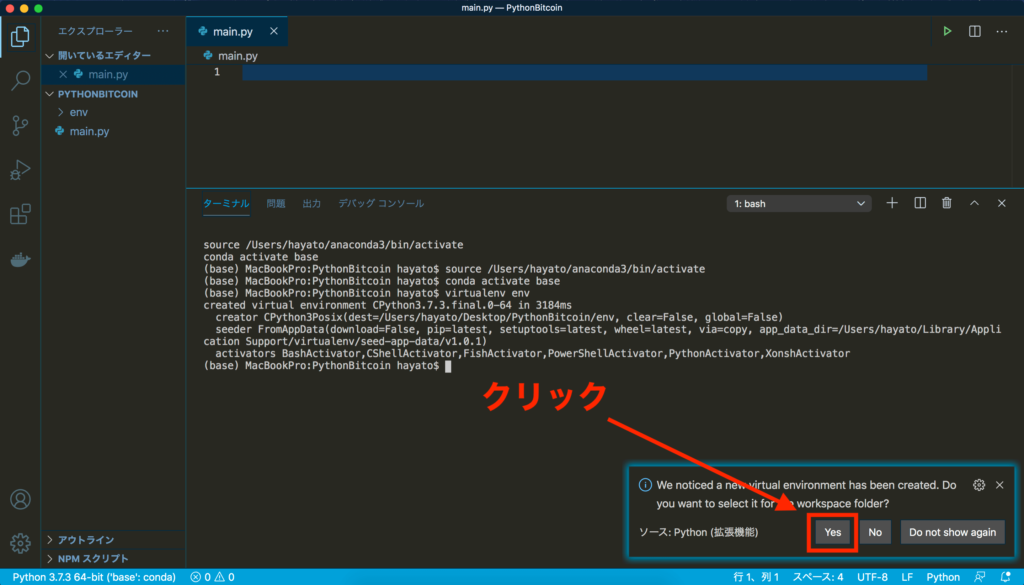
Yesをクリックすると、左下がcondaからenvに変更されているはずです。
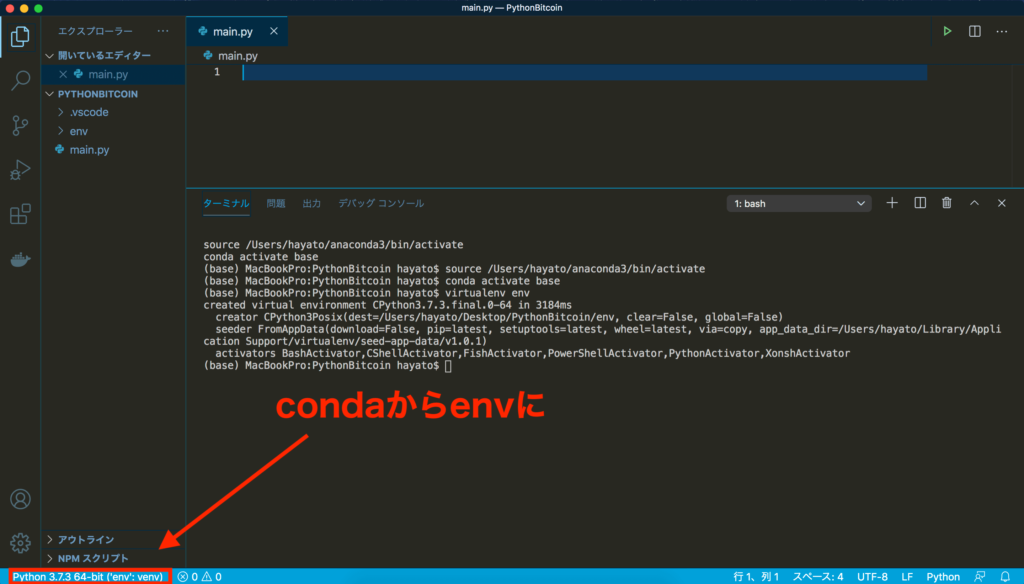
ターミナルの設定も、Virtualenvで作成した仮想環境にしましょう。そのためには、いま使っているターミナルを閉じて、新しく開きなおします。
※ターミナルを閉じるには、右上のゴミ箱マークをクリックするかexitを入力します!
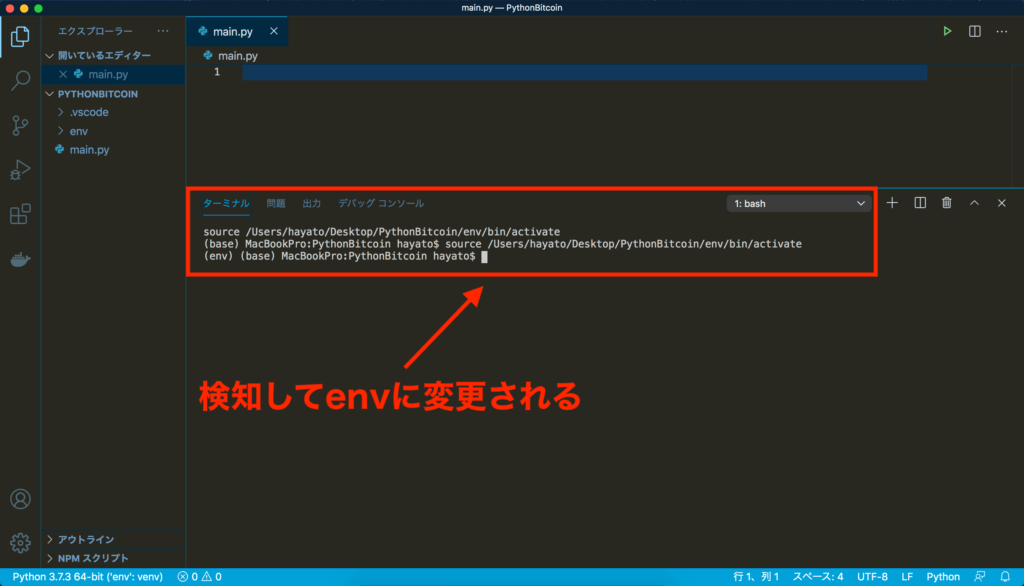
新しくターミナルを開くと、上画像のようにVirtualenvで作成した仮想環境が使える状態になります。
これでVSCodeでPythonを使う準備が完了しました。
STEP③ : 必要なライブラリのインストール
このチュートリアルで必要になるライブラリをインストールします。
まずはpip listで現在インストール済みのライブラリを確認してみましょう。
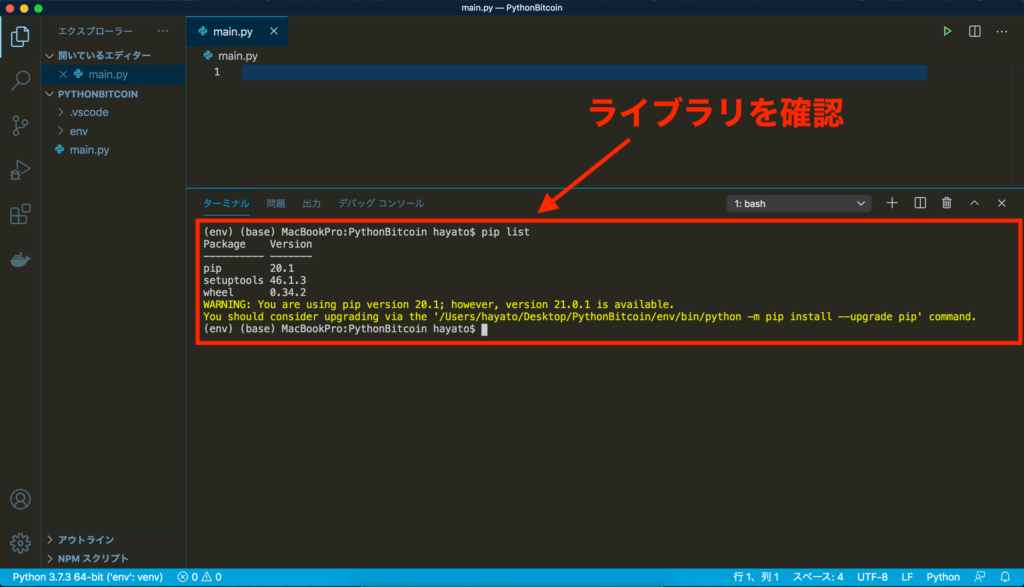
いま入っているライブラリ一覧を確認できますね。一覧の下には”WARNING”と警告が出ています。
これは「pip install --upgrede pipを使って、pipをアップグレードしてください」という警告です。
警告なので動作には問題ないです。でも毎回黄色い文字が出現すると、目がチカチカするのでアップグレードしましょう。
以下のようにpip install --upgrade pipを入力して実行します。
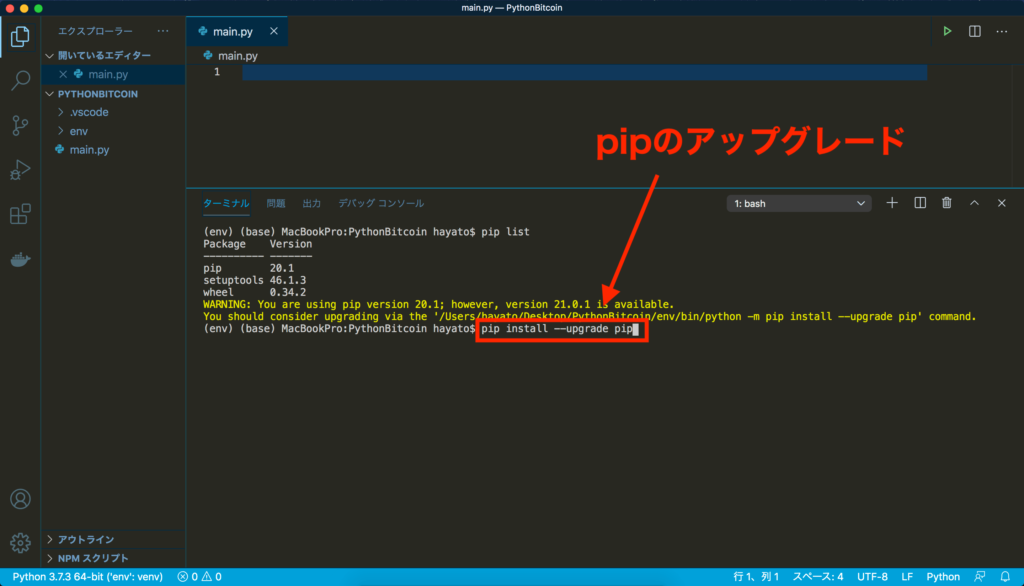
実行が完了すると、以下のようにバージョンアップが完了するはずです。
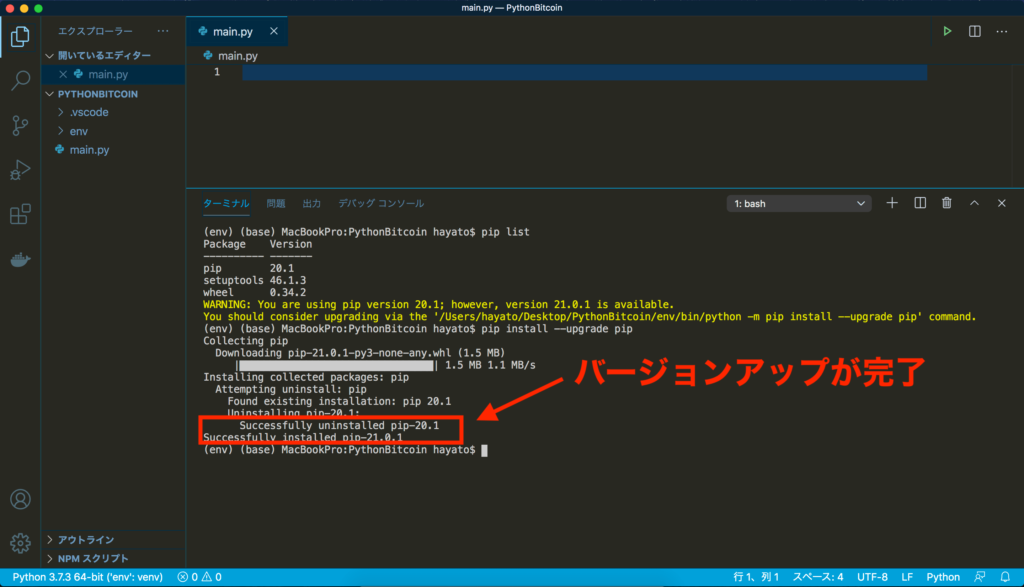
それでは今回必要になるrequestsを導入していきましょう。requestsをインストールするには、pip install requestsを入力して実行します。
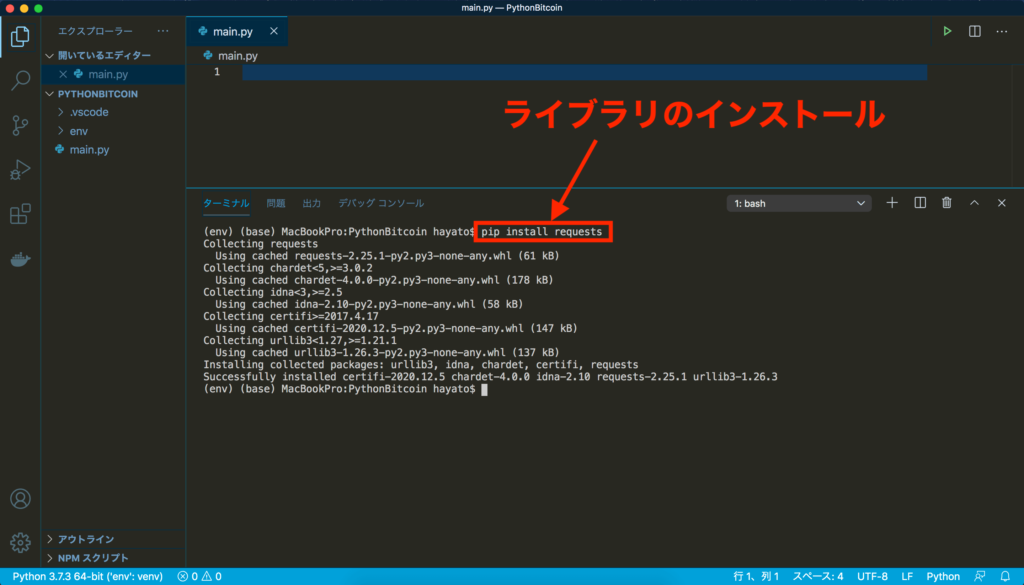
このような画面になっていれば、requestsライブラリのインストールが完了しています。
再度pip listを実行して、ライブラリ一覧を確認してみましょう。
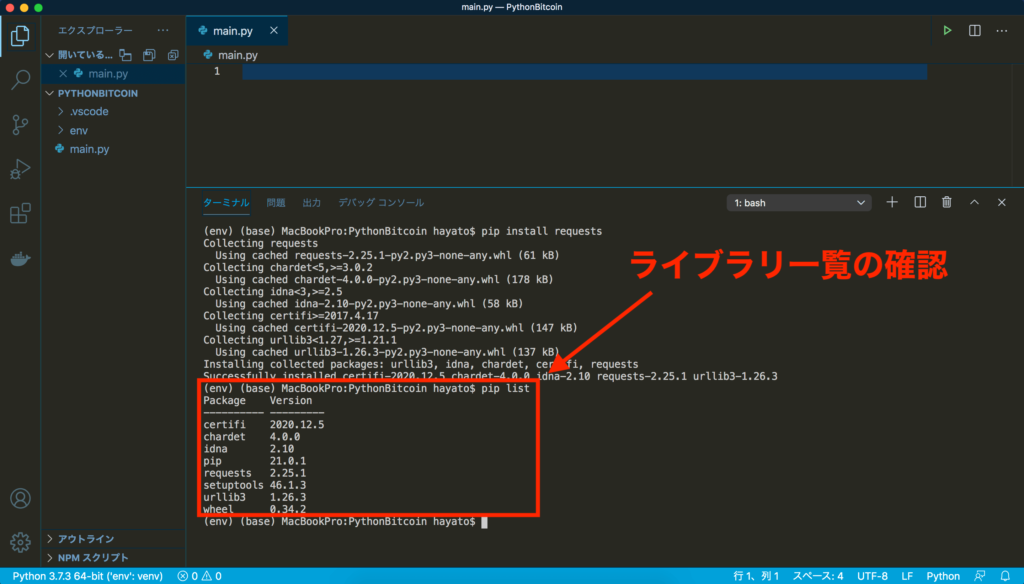
requestsと周辺ライブラリがインストールできていますね!これでライブラリの導入も完了です。
まとめ : Bitcoin自動売買の環境構築をしよう!
ここまで設定できれば、ひとまずPythonの環境構築は完了です。ビットコインの売買をするとき追加の設定が必要になりますが、それはそのとき対応しましょう。
次回は「APIとは何か?」という基礎的な解説と、Pythonを使ったコインチェックAPIの操作をやっていきます。
APIについて理解を深めるために、スクレイピングと比較しながら解説します。
もし余裕があったら僕のYouTube「スクレイピング入門」で①〜⑨回目を確認してください。APIをスムーズに理解できると思います。
それでは引き続き、楽しみながら学習を進めていきましょう!